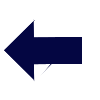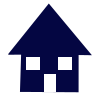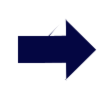Este contenido es parte de la serie Debian 13 + JWM (Joe's Window Manager) Encontrarás información haciendo referencia a procesos anteriores. El proceso estará bien señalado para que pases directamente.
¿Qué hemos hecho hasta el momento?
Tema 1: Preparando Debian 13 Trixie (sin modo gráfico)
Notas previas
En la instalación omitimos la instalación de un modo gráfico por lo que el sistema comenzó en modo TTY(Terminal modo Texto). Espero no te hayas espantado.Esto significa que se omitió la instalación de un inicio en modo gráfico, por ejemplo: lightmd.
No vas a encontrar un inicio gráfico, lo que encontrarás es la palabra Login:
Tendrás que escribir tu usuario y dar Enter. Te pedirá un password o contraseña. Nota: Al escribir no aparecerá nada por seguridad, pero el sistema está leyendo lo que escribes desde el teclado. Trata de escribir la contraseña correctamente y dar Enter. Si aparece usuario@nombremaquina:$- significa que lo hiciste de manera correcta pero si te aparece Login: significa que la contraseña no fue la correcta.
Error Común: Cuando la contraseña no es correcta siempre te pedirá el usuario pero se comete el error de escribir la contraseña en lugar del usuario. Recuerda que el usuario será visible y la contraseña no.
Ahora que estamos dentro del sistema comencemos con éste tutorial.
Comandos que utilizaremos
Para éste proceso necesitamos saber que todo está organizado en carpetas y archivos formando una estructura de árbol desde la Raíz hasta la carpeta o carpetas más alejadas que formarían la copa del árbol. Con esa imagen te invito a utilizar los siguientes comandos:
cd nombrecarpeta: Podremos acceder a una carpeta con su nombre específico (Dentro de una carpeta podemos encontrar más de una carpeta por eso la importancia de especificar el nombre).
cd ..: Nos permite salir de la carpeta donde nos encontramos.
ls: Enlista el contenido de la carpeta donde nos encontramos.
cd /ruta/de/la/carpeta: Es una variante de cd que nos permite especificar el camino o ruta para acceder a la carpeta que necesitamos. La más común es utilizar la ruta desde la Raíz hasta la carpeta destino o poner la ruta desde donde nos encontramos hasta la carpeta destino.
su: Nos permite ingresar como root. Al escribir el comando y dar Enter nos pedirá la contraseña de superusuario. Precaución: No será visible la escritura. Escribe la contraseña correctamente desde el principio, aunque no la veas.
nano nombrearchivo: Nos permite abrir un archivo de texto con un editor preinstalado en Debian y de fácil uso.
clear: Nos permite limpiar todo la pantalla dejando el promt hasta arriba.
exit: Nos permite salir de la sesión superusuario o root.
Agrega tu Usuario como administrador.
Paso 1: Vamos a acceder a la carpeta etc del sistema.
usuario@nombremaquina:~$ cd /etc
Encontrás archivos(color blanco) y carpetas(color azul).
Paso 3: Buscar dentro de ésta carpeta un archivo llamado sudoers. Todo está ordenado alfabéticamente, así que la búsqueda no debería ser complicado.
Si no encuentras el archivo sudoers significa que no está instalado sudo.
Paso 4: Para instalarlo, primero tenemos acceder como superusuario porque Debian no crea un administrador por default. Para acceder como superusuario es de la siguiente manera:
usuario@nombremaquina:~$ su
Damos un Enter y nos pedirá la contraseña de superusuario. Recuerda que no es visible, así que escribe la contraseña de manera correcta desde que se te solicita. Ejemplo:
usuario@nombremáquina:~$ su
contraseña:
Si cambia de usuario@nombremaquina:~$ a root@nombremaquina:~$ significa que colocaste la contraseña correctamente. Si se mantiene el usuario@nombremaquina:~$ tienes que repetir el proceso.
Paso 4: Ya como superusuario podemos instalar software, cosa que no podemos realizar siendo usuario. Para que nuestro usuario u otro pueda instalar software tenemos que transformarlo en administrador con sudo.
Paso 5: Como somos superusuario podemos instalar un software llamado sudo de la siguiente manera:
root@nombremaquina:~$ apt install sudo
y damos Enter.
Te pedirá que confirmes la instalación con un Y y esperas a que se instale solo.
Paso 6: Cuando termine de instalarse sudo tienes que verificar si se creó el archivo sudoers de la siguiente manera:
root@nombremaquina:~$ clear
root@nombremaquina:~$ ls
El comando clear limpia la pantalla y deja el promt hasta arriba y el comando ls enlista el contenido de la carpeta donde nos encontramos, en este caso, etc.
Como superusuario no se ven los archivos o carpetas con un color distintivo como sí lo vemos como usuario. No te preocupes, con lo que estamos haciendo, no utilizarás root, paciencia.
Buscamos de el archivo sudoers
Paso 7: Si aparece tenemos que abrir el archivo con el siguiente comando:
root@nombremaquina:~$ nano sudoers
Estaremos dentro del editor nano y con la tecla Flecha hacia Abajo de nuestro teclado llegaremos casi al final hasta encontrar la siguiente línea:
# Allow members of group sudo to execute any command
%sudo ALL=(ALL:ALL) ALL
Bajo la línea donde aparece %sudo escribiremos lo siguiente:
usuario ALL=(ALL:ALL) ALL
Entonces se tendría que ver así:
# Allow members of group sudo to execute any command
%sudo ALL=(ALL:ALL) ALL
usuario ALL=(ALL:ALL) ALL
Guardamos los cambios con la combinación de teclas Ctrl + o y confirmamos dando Enter. Y cerramos en editor nano con la combinación de teclas Ctrl + x.
Paso 8: Si cerramos el editor correctamente nos aparecerá en la parte de abajo de la pantalla lo siguiente:
root@nombremaquina:~$
Paso 9: Por último tenemos que escribir el siguiente comando: sudo usermod -aG sudo tusuario
Se tendría que ver de la siguiente manera:
root@nombremaquina:~$ sudo usermod -aG sudo usuario
Damos Enter
Paso 10: Escribimos el comando exit. Se tendría que ver de la siguiente manera:
root@nombremaquina:~$ exit
Damos Enter
El comando exit nos permite salir de la sesión superusuario y si aparece el promt de la siguiente manera:
usuario@nombremaquina:~$
quiere decir que estamos en sesión de usuario:
Paso 11: Para comprobar que nuestro usuario tiene privilegios de administrador, escribiremos el clásico comando que ves en todo tutorial de Linux que nos permite verificar si está actualizado nuestro sistema:
usuario@nombremaquina:~$ sudo apt update
Si te pide contraseña significa que ¡la configuración fue un Éxito!
Nota: La contraseña que te pedirá ahora como sudo es la de tu usuario, no la de superusuario o root.
Si comienza la búsqueda de actualizaciones en los repositorios significa que tu usuario tiene los privilegios de administrador.
Con esto terminamos este tutorial. No te pierdas los demás. ¡Hasta la próxima!